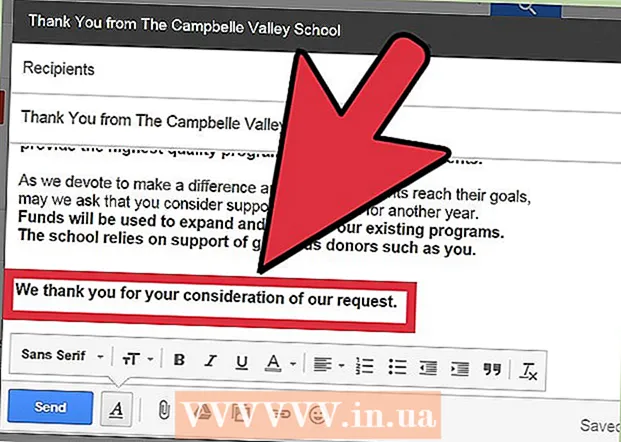Kirjoittaja:
William Ramirez
Luomispäivä:
17 Syyskuu 2021
Päivityspäivä:
1 Heinäkuu 2024

Sisältö
Tässä artikkelissa kuvataan kuinka käyttää ilmaista 7zip -ohjelmaa useiden kansioiden pakkaamiseen. Pakkaus on hyödyllinen, kun varmuuskopioit tiedostoja tai kun haluat pakata monia tiedostoja. Tämä menetelmä sisältää 7zip -ohjelman käytön Windowsin erätiedostossa.
Tässä esimerkissä sanotaan, että meillä on useita kansioita, joissa on musiikkia, jotka on pakattava, jotta voimme myöhemmin tehdä kopion ulkoiselle kiintolevylle. Nämä kansiot ovat yhdessä suuressa kansiossa nimeltä My Music.
Askeleet
 1 Asenna 7zip. Jos asennat tämän ohjelman oletusparametreilla, se sijaitsee seuraavassa polussa: "C: Program Files 7-zip 7z.exe".
1 Asenna 7zip. Jos asennat tämän ohjelman oletusparametreilla, se sijaitsee seuraavassa polussa: "C: Program Files 7-zip 7z.exe".  2 Avaa muistilehtiö. Älä käytä 7zip -tiedostoa asennuksen jälkeen, et tarvitse graafista käyttöliittymää.
2 Avaa muistilehtiö. Älä käytä 7zip -tiedostoa asennuksen jälkeen, et tarvitse graafista käyttöliittymää.  3 Kirjoita muistikirjaan tämä koodirivi: for / d %% X in ( *) do "c: Program Files 7-Zip 7z.exe" a "%% X.7z" "%% X "
3 Kirjoita muistikirjaan tämä koodirivi: for / d %% X in ( *) do "c: Program Files 7-Zip 7z.exe" a "%% X.7z" "%% X " - 4 merkintä: Jos haluat muuttaa tiedostotunnisteeksi .ZIP, vaihda laajennus "%% X.7z" arvoon "%% X.zip"

- 5 Napsauta "Tiedosto" -> "Tallenna nimellä".

 6 Avaa pakattavan kansion sijainti. Meidän tapauksessamme tämä on C: My Music.
6 Avaa pakattavan kansion sijainti. Meidän tapauksessamme tämä on C: My Music. - 7 Luo erätiedosto asettamalla tiedostotyypiksi "Kaikki tiedostot" tallennettaessa ja nimeämällä se esimerkiksi "Kansio useille 7z.bat -arkistoille". Kiinnitä huomiota tiedostopääteeseen, joka meidän tapauksessamme on .bat. Varmista, että et ole asettanut tiedostotyypiksi "tekstiasiakirjaa" tallennuksen aikana.

 8 Napsauta "Tallenna".
8 Napsauta "Tallenna". 9 Sulje Muistio ja siirry Oma musiikki -kansioon. Huomaa, että erätiedosto sijaitsee samalla polulla kuin pakattava kansio.
9 Sulje Muistio ja siirry Oma musiikki -kansioon. Huomaa, että erätiedosto sijaitsee samalla polulla kuin pakattava kansio. - 10 Suorita erätiedosto kaksoisnapsauttamalla bat -tiedostoa, joka sijaitsee My Music -kansiossa. ÄLÄ KÄYTÄ sitä järjestelmänvalvojana (tämä ominaisuus näkyy valikossa, kun napsautat tiedostoa hiiren kakkospainikkeella). Suorittaminen järjestelmänvalvojana pakkaa tiedostot Windows / system32: ssa. Kun bat -tiedosto on suoritettu, komentorivi tulee näkyviin ja 7zip aloittaa pakkausprosessin.
- Komentorivi katoaa, kun kaikki pakatut kansiot on luotu. Niiden kaikkien pitäisi olla kansiossasi.

- Komentorivi katoaa, kun kaikki pakatut kansiot on luotu. Niiden kaikkien pitäisi olla kansiossasi.
 11 Tarkista pakattujen kansioiden kunto. Voit tehdä tämän valitsemalla ne kaikki ja napsauttamalla hiiren kakkospainikkeella. Jos olet asentanut 7zipin oletusasetuksilla, Windows -kuoren pitäisi sisältää valikko. Siirry siihen ja napsauta "Testaa arkisto".
11 Tarkista pakattujen kansioiden kunto. Voit tehdä tämän valitsemalla ne kaikki ja napsauttamalla hiiren kakkospainikkeella. Jos olet asentanut 7zipin oletusasetuksilla, Windows -kuoren pitäisi sisältää valikko. Siirry siihen ja napsauta "Testaa arkisto". - Ohjelman tulee ilmoittaa, että arkistossasi ei ole virheitä.

- Olet suorittanut useiden pakattujen kansioiden luomisen yhdellä 7zip -ajolla. Voit nyt siirtää ne ulkoiselle kiintolevylle. Voit poistaa erätiedoston tai siirtää sen toiseen kansioon.
- Ohjelman tulee ilmoittaa, että arkistossasi ei ole virheitä.
Vinkkejä
- Tallenna erätiedosto tulevaa käyttöä varten. Seuraavan kerran, kun haluat pakata yhdistelmäkansiot, kopioi erätiedosto sinne, missä edellä mainitut kansiot sijaitsevat, ja suorita se.
- Jos muutat Notepadin koodausta siten, että alkuperäinen tiedostopääte on .cbz (.zip -tiedoston sijasta), tätä erätiedostoa voidaan käyttää sarjakuvanlukijoissa.
- Erätiedoston avulla voit pakata minkä tahansa kansion, ei vain musiikkikansion.
- Jos 7zip -ohjelma on asennettu eri polulle, etsi sen sijainti ja määritä tämä polku muistilehtiöön.
- ÄLÄ KÄYTÄ tiedostoa järjestelmänvalvojana. Tämä pakkaa tiedostot Windows / system32: ssa. avaa se kaksoisnapsauttamalla.
Mitä tarvitset
- Windows -käyttöjärjestelmään perustuva tietokone.
- 7zip -arkistoija, jonka voit ladata täältä.
- Tekstieditori erätiedoston luomiseen, kuten muistilehtiö.